Zwracanie oprogramowania układowego iSphone z iOS12 na iOS 11

- 3684
- 314
- Pan Natan Sawicki
Najnowsza wersja systemu operacyjnego z Apple - iOS 12 ma wiele istotnych zmian w porównaniu z poprzednim - 11. Niemniej jednak wielu użytkowników napotkało szereg niezrównania nowego systemu operacyjnego, w wyniku czego normalne korzystanie z gadżetu było niemożliwe. Na szczęście możesz wrócić do przeszłości, stabilne oprogramowanie układowe, wypełniając wycofanie z iOS 12 na iOS 11.

Procedura wycofania oprogramowania iPhone'a z iOS 12 na iOS 11.
Co musisz wiedzieć przed wycofaniem
Powinieneś wiedzieć, że istnieje pewne zalety obniżenia iOS. Po pierwsze, procedura jest bezpieczna dla twojego urządzenia, a po jego zakończeniu będziesz mieć normalny gadżet działający bez żadnych problemów. Z drugiej strony, Buggy iOS może utknąć w trybie odzyskiwania, w trybie DFU lub na logo Apple, i będziesz musiał pokonać wiele trudności, aby to naprawić. A przede wszystkim podczas procesu z pewnością stracisz wszystkie swoje dane. Dlatego zaleca się natychmiastowe wykonanie kopii zapasowej iPhone'a. Najczęstsze problemy iOS 12 są związane z aktualizacją. Chociaż aktualizacja publiczna jest kompatybilna ze wszystkimi wiodącymi urządzeniami iOS, użytkownicy nadal mają problemy z systemem operacyjnym. Oto niektóre z najczęstszych problemów z iOS 12 i sposobów ich wyeliminowania.
System operacyjny zwalnia
Chociaż iOS 12 powinien przyspieszyć telefon, istnieje szansa, że aktualizacja może mieć nieprzyjemne konsekwencje. Niektórzy użytkownicy informują, że ich urządzenia z iOS 12 zamrażają przez kilka minut, po pewnym czasie zaczynają ponownie pracować, ale potem znów przestają odpowiadać. Może być wiele powodów tego problemu. Jeśli Twój iPhone lub iPad zamarza po aktualizacji iOS 12, wypróbuj jedno z następujących rozwiązań:
- Usuń niepotrzebne dane - jeśli iOS 12 działa na niewielkiej ilości pamięci, najprawdopodobniej automatycznie stanie się powolne. Możesz pozbyć się dowolnej aplikacji, która nie jest już używana. Ponadto możesz usunąć zdjęcia, filmy i inne pliki danych z urządzenia, którego już nie potrzebujesz.
- Zastosowanie aplikacji - Kolejną przyczyną hamowania iOS 12 może być przetwarzanie zbyt wielu aplikacji. W przypadku urządzeń różnych od iPhone'a X/XS (Max)/XR możesz odwiedzić menedżera aplikacji, naciskając przycisk „Home” dwa razy. Tutaj możesz rozlać aplikacje, które chcesz zamknąć. Jeśli masz iPhone X/XS (Max)/XR, przejdź do ekranu głównego, uruchom palec i poczekaj. Teraz wydawaj zgodnie z aplikacją, którą chcesz zamknąć.
- Wyłącz aktualizację tła aplikacji - niektóre aplikacje można również aktualizować automatycznie w tle. Aby utrzymać wydajność iOS 12, musisz wyłączyć tę opcję. Przejdź do ustawień urządzenia i wyłącz funkcję aktualizacji aplikacji w tle.
- Odłączenie usług - Ponadto możesz również wyłączyć inne usługi na urządzeniu, takie jak definicja lokalizacji, Bluetooth, Airdrop, WI -FI itp. D.
Załaduj iOS i sprawdź, czy prędkość się zmieniła, czy nie.

Nagrywanie ekranu nie działa
Wraz z wydaniem iOS 11 Apple włączyło funkcję nagrywania ekranu, która została w dużej mierze doceniona przez użytkowników. Ta funkcja została również uwzględniona w iOS 12, ale niektórzy użytkownicy nie mogą wyodrębnić maksymalnej korzyści z niej. Cierpią bardzo, gdy nagranie ekranu iOS 12 w ogóle nie działa, nagranych filmów nie można zapisać lub nie mieć dźwięków, lub zapisywanie plików są uszkodzone. Oto kilka sztuczek, aby rozwiązać problem z nagraniem ekranu:
- Włącz nagrywanie ekranu ponownie - upewnij się, że włączyłeś funkcję nagrywania ekranu na iOS 12. Możesz go znaleźć w swoim centrum sterowania iPhone. Jeśli chcesz, możesz przejść do „Centrum sterowania”, a także dodać funkcję etykiety do komputera stacjonarnego. Jak tylko rozpocznie się nagrywanie ekranu, otrzymasz powiadomienie.
- Włącz mikrofon - czasami nagrywanie ekranu zawiera po prostu efekty wizualne bez dźwięku. Dzieje się tak, gdy użytkownik wyłączył mikrofon. Podczas płyty kliknij ikonę mikrofonu i upewnij się, że nie jest ustawiony w trybie „bez dźwięku”.
- Zresetowanie ustawień urządzenia - być może przyczyną tego problemu może być niewłaściwe ustawienia iOS 12. Aby to naprawić, przejdź do ustawień/podstawowych/zresetuj i zresetuj wszystkie ustawienia.
Jeśli nadal nie możesz rozwiązać tego problemu, po prostu użyj trzeciego programu nagrywania ekranu.
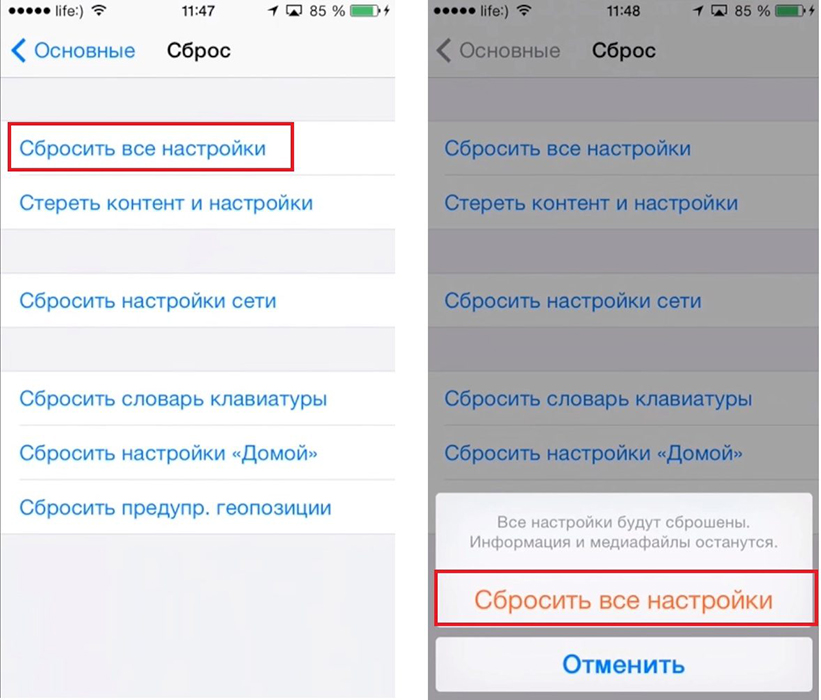
Błąd aktywacji
Ostatnio wielu narzeka na problem „Błąd aktywacji iPhone'a lub iPada” po aktualizacji iOS 12. Pojawiające się komunikaty o błędach mogą być „niezdolne do aktywacji iPhone'a”, „Błąd aktywacji” lub „Nie można kontynuować aktywacji”. Dzieje się tak głównie, gdy urządzenie nie może skontaktować się z serwerem Apple. Przyczyną może być również problem oprogramowania, który zakłóca aktywację urządzenia. Oto rada dotycząca decyzji problemu:
- Unikaj maksymalnego czasu ładowania na serwerze Apple - poczekaj kilka minut. Jeśli serwery Apple są zajęte, możesz poczekać i powtórzyć próbę aktywowania telefonu. Jeśli masz szczęście, po pewnym czasie nie weźmiesz tego błędu.
- Załaduj ponownie iPhone'a - ponowne uruchomienie telefonu - inna opcja, która może pomóc. Zmusi to telefon do ponownego skontaktowania się z serwerami Apple i wyeliminowania błędu aktywacji.
- Wi-Fi Reset Reseting-Reloading-Jeśli istnieje problem z siecią, konieczne jest ponowne uruchomienie sieci Wi-Fi. Upewnij się, że karta SIM jest prawidłowo zainstalowana. Weź pulonkę do karty SIM i wyjmij tacę kart SIM. Oczyść i wstaw z powrotem.
Sprawdź wydajność urządzenia.

iOS 12 zamarza podczas przygotowywania aktualizacji
Dzisiaj wielu ma takie same problemy podczas aktualizacji iPhone'a na iOS 12, kiedy wisi na przygotowaniu aktualizacji ... Przyczyny mogą być inne, więc wypróbuj następujące rozwiązania:
- Usuń plik OTA i pobierz go ponownie.
- Sprawdź połączenie sieciowe.
- Załaduj ponownie iPhone'a.
- Przymusowo opuść aplikację Ustawienia.
Sprawdź gadżet pod kątem wydajności.
IMessage nie jest wysyłany
W większości przypadków, kiedy aktualizujesz iOS do nowej wersji, wiadomości wysyłane przez iMessage nie są dostarczane. Jeśli iMessage mówi, że nie jesteś dostarczony, wypróbuj te wskazówki, aby naprawić iMessage, które nie działa w iOS 12.1/12:
- Sprawdź, czy rodzaj wiadomości jest obsługiwany przez operatora. Aby Twoja wiadomość została wysłana przez iMessage, musisz sprawdzić, czy Twój typ wiadomości jest obsługiwany przez operatora komunikacji, czy nie. Wiadomości są wysyłane w formie iMessage lub SMS/MMS. Musisz potwierdzić, czy Twój operator obsługuje te wiadomości, czy nie. Można to zrobić, na przykład przez telefon z gorącej linii.
- Połączenie z siecią. Imessage działa przez Internet. Dlatego jeśli potrzebujesz programu do pracy, upewnij się, że masz prawidłowe połączenie internetowe. Jeśli nie, możesz włączyć/wyłączyć tryb lotu.
- Wyślij iMessage jako wiadomość tekstową. Jeśli masz problemy przy wysyłaniu iMessage, możesz wysłać je w formie konwencjonalnej wiadomości SMS lub wiadomości tekstowej. To jest bardzo łatwe do zrobienia. Wszystko, czego potrzebujesz, to przejść do ustawień/wiadomości. Włącz suwak „Wyślij jako SMS”. To wyśle Twój iMessage jako zwykła wiadomość tekstowa.
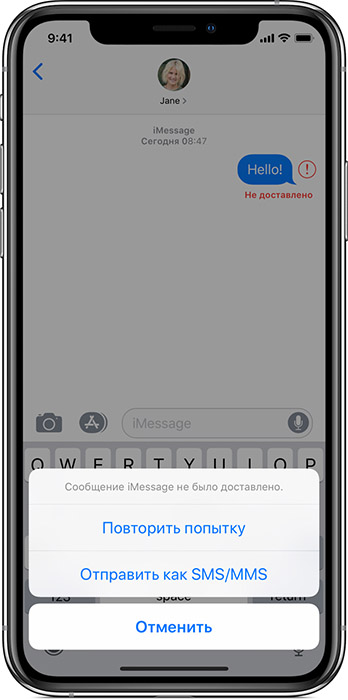
Jak cofać się z iOS 12 na iOS 11 bez utraty danych
Najnowsza wersja iOS zawiera kilka nowych aplikacji i różne nowe funkcje. Ale musisz pamiętać, że iOS 12 nie jest odpowiednie dla wszystkich. Wielu narzeka na nagłe awarie i problemy ze stabilnością. Jest to pewien rodzaj problemu, z którym wiele osób może napotkać podczas korzystania z iOS 12. Z przyjemnością dowiesz się, że możesz wrócić do poprzedniej wersji lub zmniejszyć wersję iOS. Musisz również pamiętać, że możliwość obniżenia jest bardzo ograniczona, gdy iOS 12 stanie się oficjalnym, Apple przestanie uwalniać oprogramowanie układowe do poprzedniej wersji, co oznacza, że nie możesz wrócić do poprzedniej wersji iOS 11. Musisz skorzystać z okazji na czas.
Dawngraid iOS 12 bez pliku iTunes i IPSW
Procedura jest standardowa i niezbyt skomplikowana. Najpierw musisz pobrać i zainstalować plik IPSW lub oprogramowanie układowe. Zamiast tego wszystko możesz po prostu skorzystać z programu odbudowy systemu iPhone Reiboot. Oto jak korzystać z programu:
- Pobierz i zainstaluj ReiBoot Tenorshare na komputerze lub komputerze Mac.
- Następnie podłącz iPhone'a z komputerem lub komputerem Mac za pomocą kabla USB.
- Po znalezieniu urządzenia panel otworzy się, kliknij „Przywróć system operacyjny”.
- Kliknij „Przywróć teraz”.
- Następnie Reiboot automatycznie dostarczy Ci najnowsze oficjalne oprogramowanie układowe iOS. Musisz tylko kliknąć „Pobierz”.
- Pobierz zajmie trochę czasu lub, jeśli masz już oprogramowanie, możesz to zrobić ręcznie.
- Po zakończeniu procesu ładowania kliknij „Rozpocznij odbudowę”, a wszystko zostanie zrobione automatycznie.
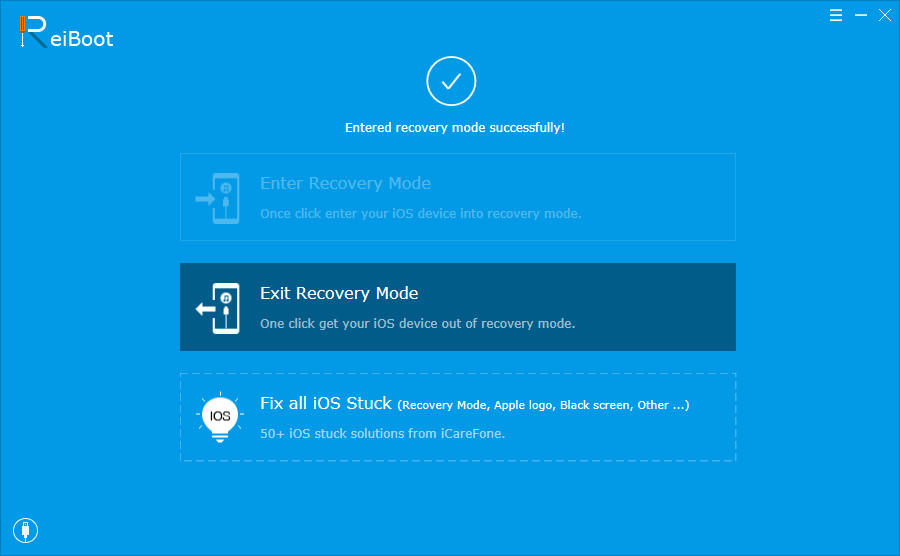
Wycofanie z iOS 12 za pomocą iTunes
iOS 12, zaktualizowana wersja Apple OS, zawiera wiele obietnic, ale nie można stworzyć produktu, który spełnia wszystkie standardy. Spróbuj cofać iOS od 12 do 11.4:
- Pierwszą rzeczą, którą musisz zrobić, to wyłączyć „Znajdź mój telefon”. Przejdź do ustawień smartfonów i kliknij swój profil. Następnie wybierz iCloud i wyłącz „Znajdź mój telefon”.
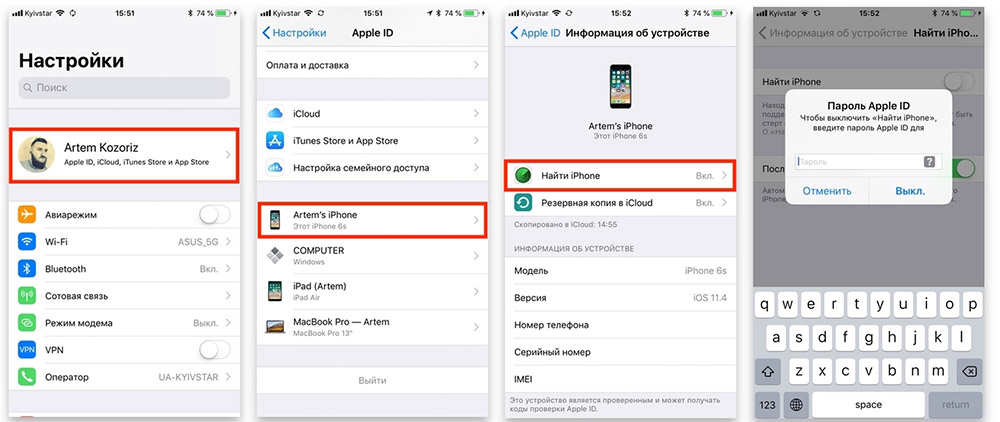
- Następnym krokiem jest pobranie pliku IPSW dla określonego modelu, którego używasz z oficjalnej strony internetowej, na przykład iOS 11.4. Ten plik IPSW to oprogramowanie układowe, które zostanie zainstalowane przez Ciebie później, aby obniżyć wersję systemu operacyjnego.
- Teraz musisz podłączyć urządzenie do komputera za pomocą kabla USB. Po zainstalowaniu połączenia iTunes uruchomi się automatycznie. Jeśli tak się nie stanie, musisz to zrobić ręcznie. Na panelu iTunes w lewym górnym rogu zobaczysz ikonę telefonu, oznacza to, że iTunes rozpoznał twoje urządzenie.
- Kliknij ikonę urządzenia, a wpiszesz skonsolidowany panel.
- Kliknij przycisk „Sprawdź dostępność aktualizacji”, przytrzymując przycisk „Opcja”, jeśli użyjesz Maca, w przypadku komputera kliknij przycisk „Shift”. Otwórz okno do importu plików IPSW. Znajdź i wybierz pakiet oprogramowania.
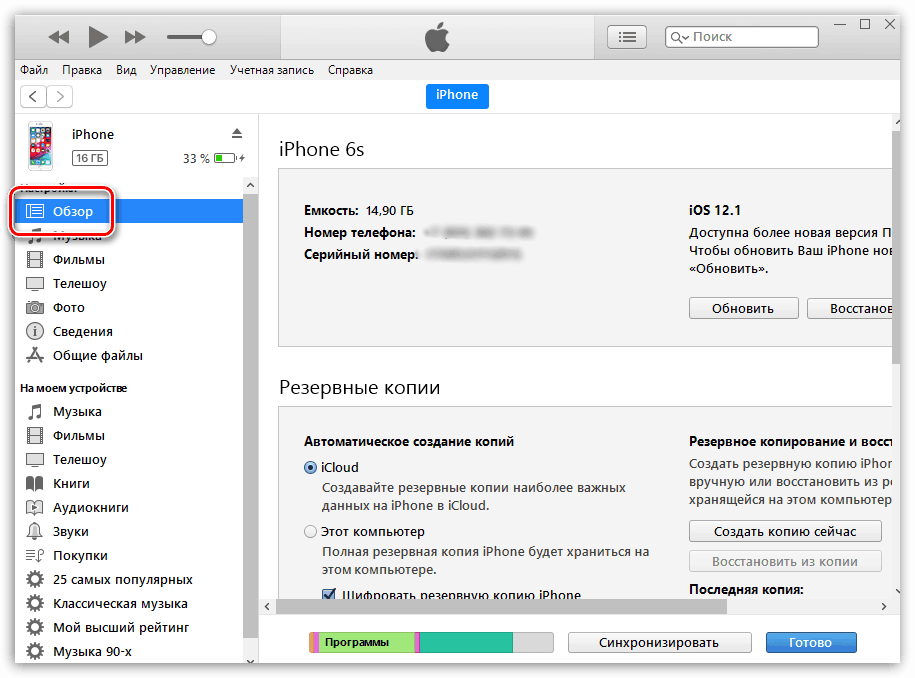
- Będzie wiadomość, że iTunes ustawia iOS na urządzeniu. Kliknij „Aktualizacja”. Po około 30 minutach pojawi się żądanie wprowadzenie kodu PIN urządzenia.
- Po całkowitym zakończeniu instalacji oprogramowania układowego iTunes zostanie ponownie uruchomione, a następnie możesz odłączyć od komputera.
Twój iPhone powróci do oprogramowania układowego 11. Teraz wiesz, jak usunąć iOS 12.
Jak się cofnąć z iOS 12 na iOS 11 Restoration
Ta procedura zajmie znacznie więcej czasu. W takim przypadku wycofanie nie zostanie przeprowadzone do nowego oprogramowania, ale do przywróconego.
- Aby cofać się z iOS 12, najpierw musisz pobrać oprogramowanie układowe z oficjalnej strony.
- Podłącz smartfon do komputera i uruchom iTunes.
- Umieść smartfon w trybie odzyskiwania (DFU). W przypadku modeli X, 8+, 8 - Szybko klapuje głośność w górę/w dół, a następnie przytrzymaj klawisz wyłączania. dla 7 i 7+ - przytrzymaj klawisz głośności za pomocą przycisku zasilania. Dla 6s iPad i iPad Pro - trzymaj klawisz „domowy”.
- Po pojawianiu się okna z żądaniem kliknij OK.
- Ściśnij przesunięcie na klawiaturze i wybierz „Przywróć iPhone'a”.
- W oknie dialogowym znajdź pobrane oprogramowanie układowe i wybierz je.
- Dalej/Zaakceptuj.
- Po ponownym uruchomieniu smartfona system wyzdrowieje z wybranego oprogramowania układowego.
Gotowy! Teraz wiesz wszystko o tym, jak zwrócić iOS 11 z wersji 12. Jeśli musiałeś już wykonać Dawngraid z gadżetu, powiedz nam w komentarzach o tym, które z opisanych metod i jakie problemy napotkałeś na nowym oprogramowaniu układowym.
- « Co zrobić, jeśli telefon wpadł w wodę lub przelał się płyn
- Błąd eliminujący 0xc00000e9 w systemie Windows 7, 8, 10 »

